VBA从较低的文本转换为大写
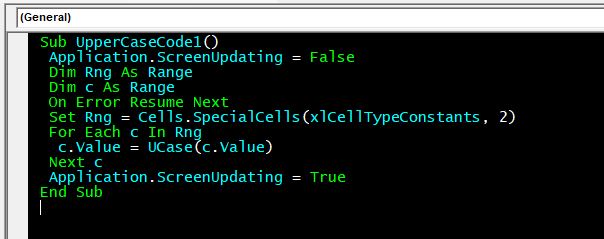
我们知道如何在工作表上将小写文本转换为大写文本,但是如何使用VBA将小写文本转换为大写?在使过程自动化的同时,您可能需要将工作表上的文本转换为大写。
在工作表上,我们使用https://docs.google.com/document/d/1dc2GzH8972rL5KCLiniF0Zuv7RtnPniTHZk-o-9jGqQ/edit#[UPPER函数]将小写转换为大写。在VBA中,我们具有类似的功能。
该函数的名称是UCase。 UCase代表UpperCase。
UCase函数的语法:
= UCase(String)
可以是硬编码字符串,也可以是对该字符串的引用。
因此,现在我们知道了可用于将小写字母更改为大写字符串的函数,让我们在实际示例中使用它。
将工作表上的所有文本转换为大写字母这里,我们有一个简单的任务将工作簿中给定工作表的所有文本转换为大写字母。 L获取将文本转换为大写字母的代码;我们需要按照以下步骤启动VB编辑器。单击“开发人员”选项卡。在“代码”组中,选择“ Visual Basic”。将以下代码复制到工作表模块(不是普通模块)。
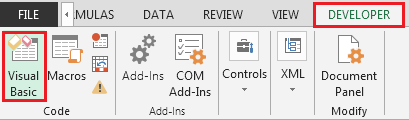
Sub UpperCaseCode1()Application.ScreenUpdating =错误Dim Rng作为范围Dim c作为错误恢复的范围接下来设置Rng = Cells.SpecialCells(xlCellTypeConstants,2)每个R in c.Value = UCase(c.Value)下一页c Application.ScreenUpdating = True End Sub
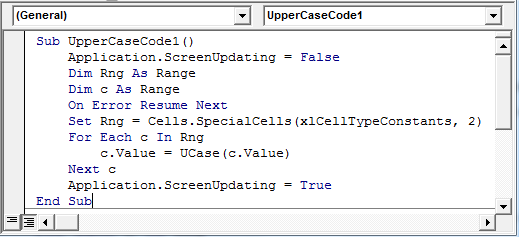
如何运作?
上面的代码写在sheet1模块中。上面的代码会将sheet1上的所有文本转换为大写。
上面的代码中的主要行是:
为R中的每个c设置Set Rng = Cells.SpecialCells(xlCellTypeConstants,2)c.Value = UCase(c.Value)接下来c在这里,我们使用Cells类的SpecialCells函数并传递参数xlCellTypeConstants。它返回包含常量的单元格和范围的枚举。
接下来,我们使用for循环遍历枚举中的每个单元格。接下来,我们使用UCase函数更改该单元格值。
在这里,语句“ c.Value = UCase(c.Value)”使用大写文本更新每个单元格中的值。
示例2:将A列的文本转换为大写。
在此示例中,我们的任务是仅转换文本列A。当特定列包含仅需大写的特殊文本时,您可能想要这样做。
Sub SubCaseCode2()Application.ScreenUpdating = False Dim cell作为Range中每个单元格的范围Range(“ $ A $ 1:”&Range(“ $ A $ 1”)。SpecialCells(xlLastCell).Address)If Len(cell) > 0然后单元格= UCase(单元格)下一个单元格Application.ScreenUpdating = True End Sub
该代码与前面的示例几乎相同。我们唯一的变化是这些行:
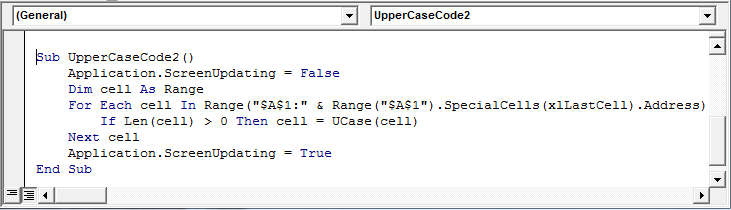
“对于Range(“ $ A $ 1:”&Range(“ $ A $ 1”)。SpecialCells(xlLastCell).Address)中的每个单元格,如果Len(cell)> 0则cell = UCase(cell)下一个单元格。使用“ Range(“ $ A $ 1:”&Range(“ $ A $ 1”)。SpecialCells(xlLastCell).Address)行的动态范围。该行创建一个从单元格A1到最后一个包含columna A中任何值的单元格的范围。然后,我们遍历每个单元格,并使用自身的大写字符串对其进行更新。
您可以在下面下载文件。
`链接:/ wp-content-uploads-2015-07-下载-VBA-要转换文本-从下到大写-xlsm.xls [下载-VBA要将文本从小写转换为大写-xlsm]
好的,这是将小写文本更新为大写文本的方法。我希望我能解释得足够。如果您对本文或任何其他VBA相关查询有任何疑问。在下面的评论部分中问我。
![]()
相关文章:
链接:/ excel-text-formulas-如何使用Excel中的干净函数[如何在Excel中使用CLEAN函数]`:清理函数用于清理字符串中无法打印的字符。此功能通常与TRIM功能一起使用,以清理导入的外部数据。
链接:/ excel-text-replace-text-from-end-of-string-from-variable-position [[从可变位置开始,从字符串末尾替换文本]]:*从文本末尾替换文本字符串,我们使用REPLACE函数。
REPLACE函数使用字符串中文本的位置替换它。
link:/ excel-text-formulas-check-a-list-of-texts-in-string [如何检查字符串是否包含Excel中的多个文本之一]:*查找字符串是否包含以下任何内容多个文本,我们使用此公式。我们使用SUM函数汇总所有匹配项,然后执行逻辑检查字符串是否包含多个字符串中的任何一个。
链接:/计数包含特定文本的单元格[对包含特定文本的单元格进行计数]:*一个简单的COUNTIF函数将起到神奇的作用。要计算包含给定字符串的多个单元格的数量,我们将通配符运算符与COUNTIF函数一起使用。
Excel REPLACE vs SUBSTITUTE function:** REPLACE和SUBSTITUTE函数是最容易被误解的函数。要查找和替换给定的文本,我们使用SUBSTITUTE函数。其中REPLACE用于替换字符串中的多个字符…
热门文章:
`link:/ keyboard-formula-shortcuts-50-excel-shortcuts可提高您的生产率[50 Excel快捷方式以提高生产率]] |更快地完成任务。这50个快捷键将使您在Excel上的工作速度更快。
link:/ formulas-and-functions-vlookup-function简介[如何使用Excel VLOOKUP函数]|这是excel中最常用和最受欢迎的功能之一,用于从不同范围和工作表中查找值。
如何使用链接:/ formulas-and-functions-vlookup-function的介绍[Excel]链接:/ tips-countif-in -microsoft-excel [COUNTIF函数]|使用此惊人的功能对条件进行计数。
您无需过滤数据即可计算特定值。 Countif功能对于准备仪表板至关重要。
如何在Excel中使用SUMIF函数 ||这是仪表板的另一个重要功能。这可以帮助您汇总特定条件下的值。